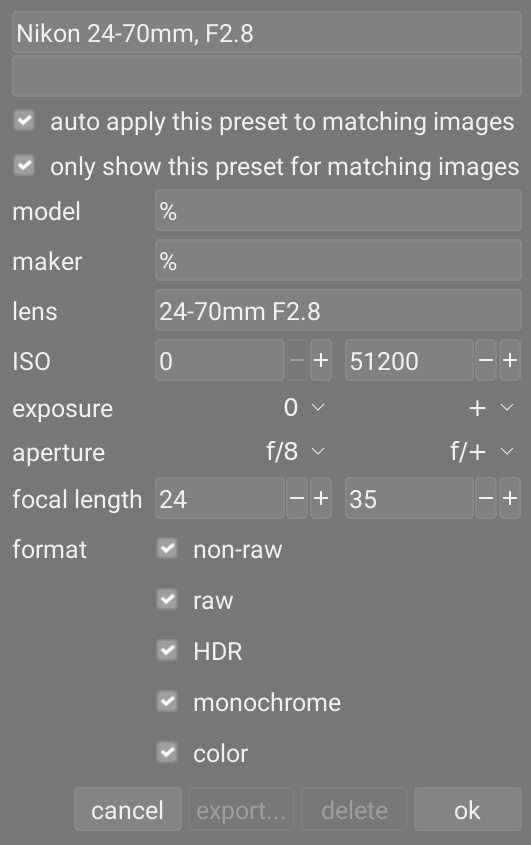voorinstellingen
Met voor-instellingen kan je veelgebruikte module-instellingen opslaan voor toekomstig gebruik. Sommige modules worden al geleverd met voorgedefinieerde (interne) voorinstellingen en kan je ook jouw eigen (gebruiker gedefinieerd) instellingen definiëren. Zowel interne als door de gebruiker gedefinieerde voorinstellingen kunnen worden weergegeven door op het voorinstelling menu in de module koptekst te klikken.
De meeste functionaliteit die hier wordt beschreven, is alleen van toepassing op verwerkingsmodules. Voorinstellingen kunnen echter ook worden gebruikt met sommige hulpprogramma-modules. Bij gebruik met hulpprogramma-modules is de functionaliteit om voorinstellingen automatisch toe te passen of weer te geven op basis van Exif-afbeeldingsgegevens niet beschikbaar.
Houd er rekening mee dat bij het verwerken van modules de opgeslagen preset ook de actieve status van de module bevat. Hiermee kan je jouw eigen standaardinstellingen maken, die je op aanvraag kan activeren. Stel eenvoudig uw gewenste standaardwaarden in, schakel de module uit en sla de voorinstelling op.
🔗het voorinstellingen menu
Het menu voorinstellingen bevat een of meer van de volgende items, afhankelijk van de voorinstellingen die zijn gedefinieerd of geselecteerd voor de huidige module:
- vooraf ingestelde lijst
- Een lijst van de beschikbare voorinstellingen voor de huidige module. De momenteel geselecteerde voorinstelling (indien aanwezig) wordt vet en met een klein vinkje ernaast weergegeven.
- deze voorinstelling bewerken
- Als een voorinstelling is geselecteerd, bewerk dan de geselecteerde voorinstelling (zie hieronder).
- deze voorinstelling verwijderen
- Als een voorinstelling is geselecteerd, verwijdert u de geselecteerde voorinstelling.
- voorinstelling [naam] bijwerken
- Werk de genoemde voorinstelling bij zodat deze overeenkomt met de huidige instellingen van de module.
- nieuwe voorinstelling opslaan
- Maak een nieuwe voorinstelling met behulp van de huidige instellingen van de module.
Klik op een voorinstellingsnaam om de voorinstelling toe te passen op het huidige exemplaar van de module. Klik met de rechtermuisknop op de naam van een voorinstelling om een nieuwe instantie van de module te maken en pas de geselecteerde voorinstelling daarop toe. Je kan ook op elk moment een voorinstelling toepassen terwijl je in ontwikkelen bent met een snelkoppeling – als je er een hebt toegewezen (zie voorkeuren > snelkoppelingen).
🔗voorinstellingen maken en bewerken
Bij het maken of bewerken van voorinstellingen wordt het volgende dialoogvenster weergegeven:
🔗instellingen
- naam
- De naam van de voorinstelling
- Beschrijving
- Een doorzoekbare beschrijving voor de voorinstelling (optioneel)
- deze voorinstelling automatisch toepassen op overeenkomende afbeeldingen (alleen verwerkingsmodules)
- Vink dit vakje aan om deze voorinstelling automatisch toe te passen op overeenkomende afbeeldingen wanneer ze voor de eerste keer in ontwikkelen worden geopend (je kan dergelijke automatische voorinstellingen opnieuw toepassen door te Ctrl+klikken op de reset-knop in de [module koptekst](./module-header .md)). Er verschijnen extra bedieningselementen waarmee je kan definiëren op welke afbeeldingen de voorinstelling wordt toegepast op basis van de Exif-gegevens van de afbeelding (zie hieronder).
-
Als je bijvoorbeeld wilt dat een voorinstelling wordt toegepast op alle afbeeldingen van een specifieke camera, laat je alle velden op de standaardwaarden behalve “model”. Laat alle velden ongewijzigd om automatisch een voorinstelling toe te passen op alle afbeeldingen.
-
In het bovenstaande voorbeelddialoogvenster worden de volgende regels ingesteld: als de lensnaam overeenkomt, het diafragma groter is dan of gelijk is aan f/8 en de brandpuntsafstand tussen 24 en 35 mm ligt, wordt de voorinstelling automatisch toegepast.
-
De afbeeldingsinformatie module geeft het cameramodel en de lensnaam voor elk beeld weer. Gebruik dit om ervoor te zorgen dat je de exacte naamgeving gebruikt.
- toon deze voorinstelling alleen voor overeenkomende afbeeldingen (alleen verwerkingsmodules)
- Vink dit vakje aan om de voorinstelling automatisch weer te geven in het voorinstellingsmenu, met dezelfde set filters.
🔗filtercriteria
De volgende criteria kunnen worden gebruikt om voorinstellingen voor verwerkingsmodules automatisch toe te passen of weer te geven:
- model
- Een patroon dat moet worden vergeleken met het Exif-veld dat jouw cameramodel beschrijft; gebruik % als wildcard.
- maker
- Een patroon dat moet worden vergeleken met het Exif-veld dat de maker van jouw camera beschrijft; gebruik % als wildcard.
- lens
- Een patroon dat moet worden vergeleken met het Exif-veld dat jouw lens beschrijft; gebruik % als wildcard.
- ISO
- Pas de voorinstelling alleen toe als de ISO-waarde van je afbeelding binnen het opgegeven bereik ligt.
- belichting
- Pas de voorinstelling alleen toe als de belichtingstijd van jouw afbeelding binnen het opgegeven bereik ligt; stel + in als de hoogste waarde voor willekeurig lange belichtingen.
- diafragma
- Pas de voorinstelling alleen toe als het diafragma van jouw afbeelding binnen het opgegeven bereik ligt; stel f/0 in als de lagere waarde om te passen bij willekeurig geopende openingen; stel f/+ in als de hoogste waarde die overeenkomt met willekeurig gesloten diafragma’s.
- brandpuntsafstand
- Pas de voorinstelling alleen toe als de brandpuntsafstand van jouw afbeelding binnen het opgegeven bereik ligt (van 0 tot 1000).
- formaat
- Pas de voorinstelling alleen toe op bepaalde soorten afbeeldingen. Vink een vakje aan om bestanden op te nemen die aan een criterium voldoen; schakel het selectievakje uit om die bestanden uit te sluiten. Kies uit “raw”, “niet-raw”, “HDR”, “monochroom” en “kleur”.
Opmerking: Als u zowel “onbewerkt” als “niet-onbewerkt” deselecteert, is het filter niet van toepassing op bestanden (aangezien alle ondersteunde bestanden onbewerkt of niet-onbewerkt zijn). Evenzo als u zowel “monochroom” als “kleur” deselecteert.
🔗voorinstellingen beheren
Zowel door de gebruiker gedefinieerde als interne voor-instellingen kunnen worden bekeken en beheerd vanuit voorkeuren > voorinstellingen.
Opmerking: Als je een door de gebruiker gedefinieerde voorinstelling maakt met dezelfde naam als een ingebouwde voorinstelling, overschrijft jouw voorinstelling de ingebouwde versie, die niet langer toegankelijk is.
Als je een voorinstelling verwijdert die dezelfde naam heeft als een van de ingebouwde voorinstellingen, dan wordt jouw gebruikersvoorinstelling verwijderd en verschijnt die voorinstellingsnaam helemaal niet meer in het voorinstellingsmenu. De volgende keer dat je darktable start, wordt de bijbehorende ingebouwde voorinstelling weer zichtbaar.